MIDI-programmering kan een van de meest effectieve methoden zijn om muzikale ideeën tot leven te brengen. Het spelen van melodieën en akkoorden direct met een MIDI-keyboard opent nieuwe creatieve mogelijkheden en bevordert een speelse benadering van muziekproductie. In deze tutorial laat ik je stapvoor stap zien hoe je met LogicPro X een baslijn opneemt en je muzikale vaardigheden uitbreidt door gebruik te maken van een MIDI-keyboard.
Belangrijkste inzichten
- Het gebruik van een MIDI-keyboard maakt het spelen van noten intuïtiever en creatiever.
- Met Logic Pro X kun je software-instrumenten eenvoudig aansteken en bewerken.
- Het opnemen van MIDI-gegevens gaat eenvoudig door op de opnameknop te drukken.
- Je kunt ingespeelde gebieden kopiëren en aanpassen om je compositie effectiever te maken.
Stap 1: MIDI-setup en spoor aanmaken
Voordat je met de opnamebegint, sluit je je MIDI-keyboard via USB aan op je computer. Moderne apparaten zouden soepel moeten functioneren via plug-and-play. Als je je keyboard hebt aangesloten, controleer dan of het in Logic Pro X wordt herkend.
Maak nu een nieuw spoor aan door op het plus-teken in het hoofdvenster te klikken. Kies "Software-instrumentspoor" en laat de standaardinstellingen onveranderd, zodat je snel aan de slag kunt.
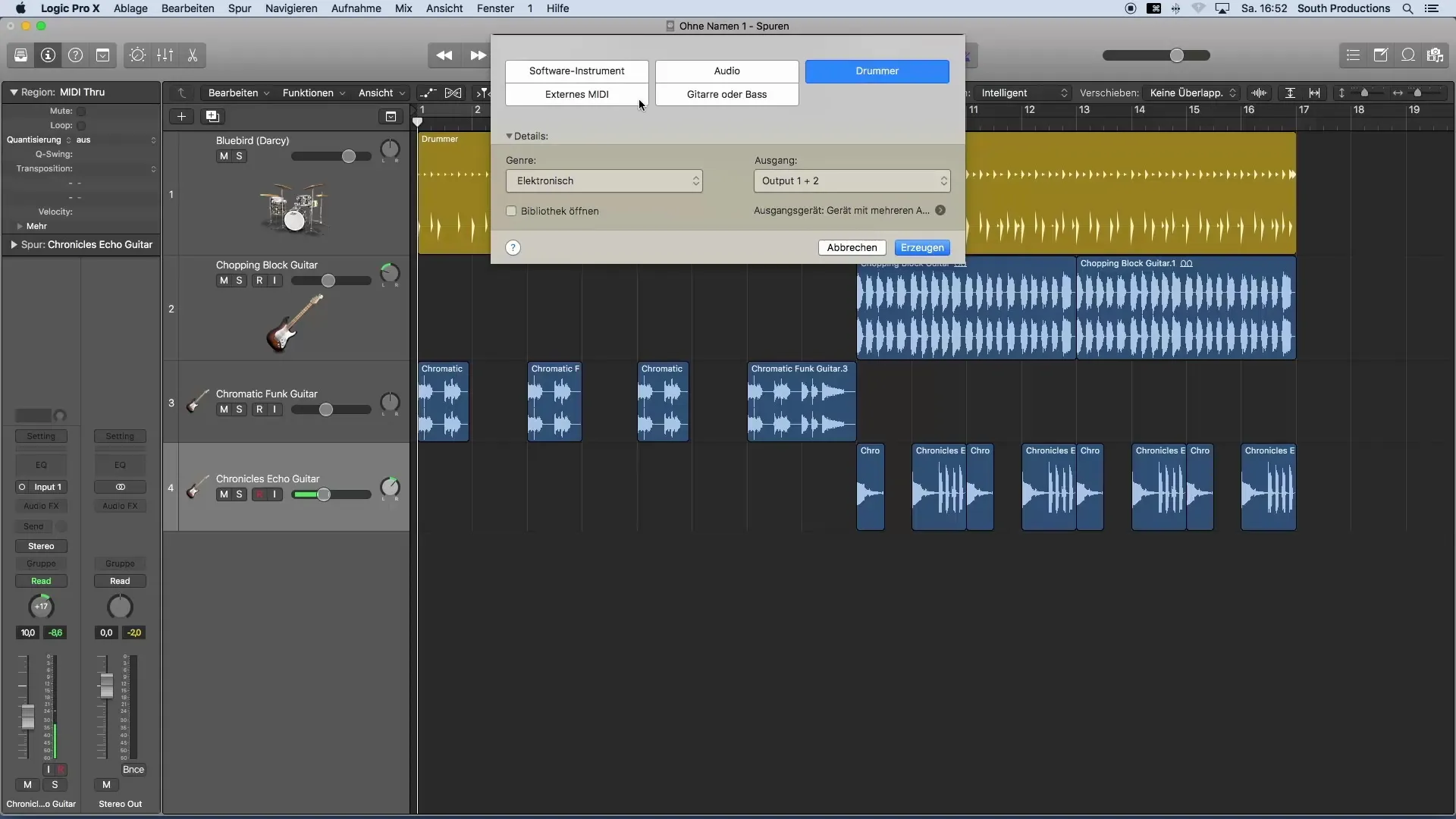
Stap 2: Keuze van het instrument
Om het gewenste geluid te kiezen, open je de bibliotheek in Logic Pro X. Zoek naar een passend basinstrument, bijvoorbeeld de "Stinger Bass". Dit wordt geladen met de standaard geluidsinstellingen, die een goede basis bieden voor je opname. Wanneer je nu je keyboard bespeelt, zul je de geluidsveranderingen in real-time horen.
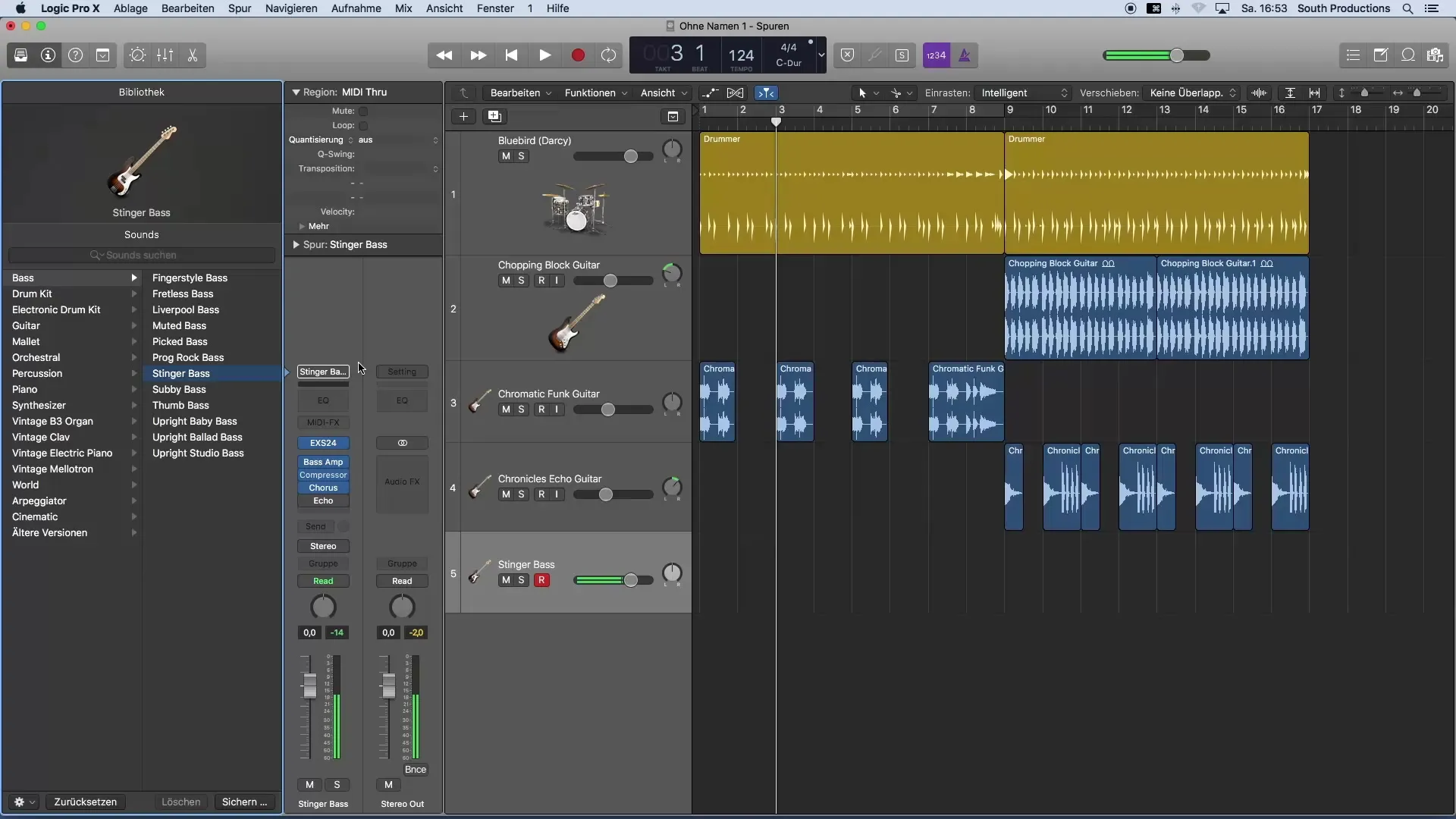
Stap 3: Inspelen van de baslijn
Begin met het inspelen van de baslijn. Je kunt dit stap voor stap doen en hoeft niet meteen het hele spoor op te nemen. Sluit de bibliotheek om de werkruimte te optimaliseren. Experimenteer met verschillende ritmische en melodische ideeën totdat je een bevredigende frase hebt gevonden.
Als je klaar bent, druk dan op de opnameknop (R) op het toetsenbord of de bijbehorende knop in het programma. Controleer voor de opname of je een telvoorinstelling hebt ingeschakeld; het is handig om een maat als hulp te horen.
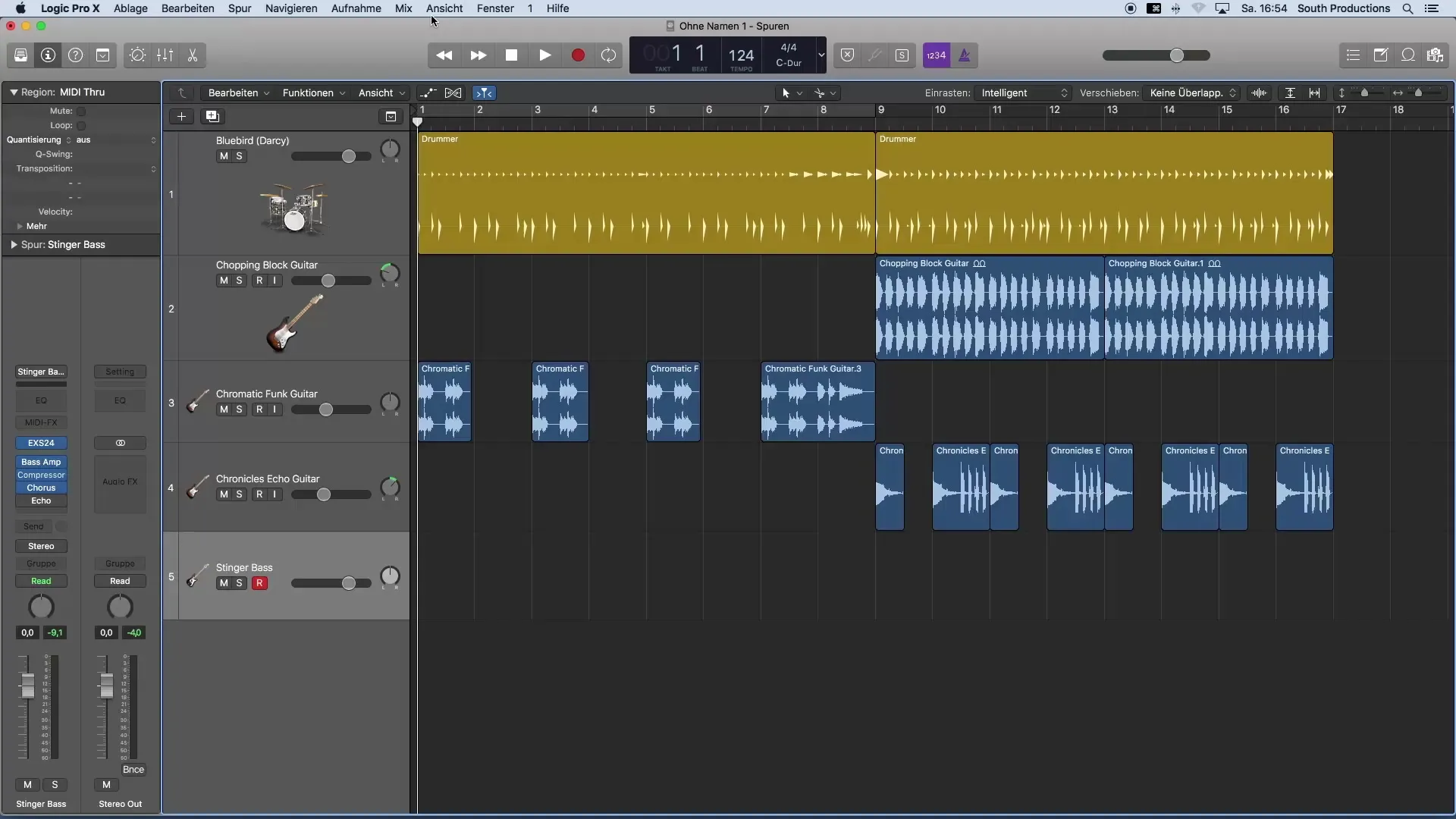
Stap 4: Regio's kopiëren en aanpassen
Nadat je je eerste basphrase hebt opgenomen, kun je deze eenvoudig kopiëren en naar de gewenste locatie slepen. Houd hiervoor de Alt-toets ingedrukt en sleep het gebied met de linkermuisknop. Hiermee kun je snel variaties in je arrangement creëren, zonder de hele opname opnieuw te hoeven doen.
Test de nieuwe regio door deze in de loopfunctie te beluisteren. Hierdoor krijg je directe feedback van de hele baslijn en kun je beslissen of er aanpassingen nodig zijn.
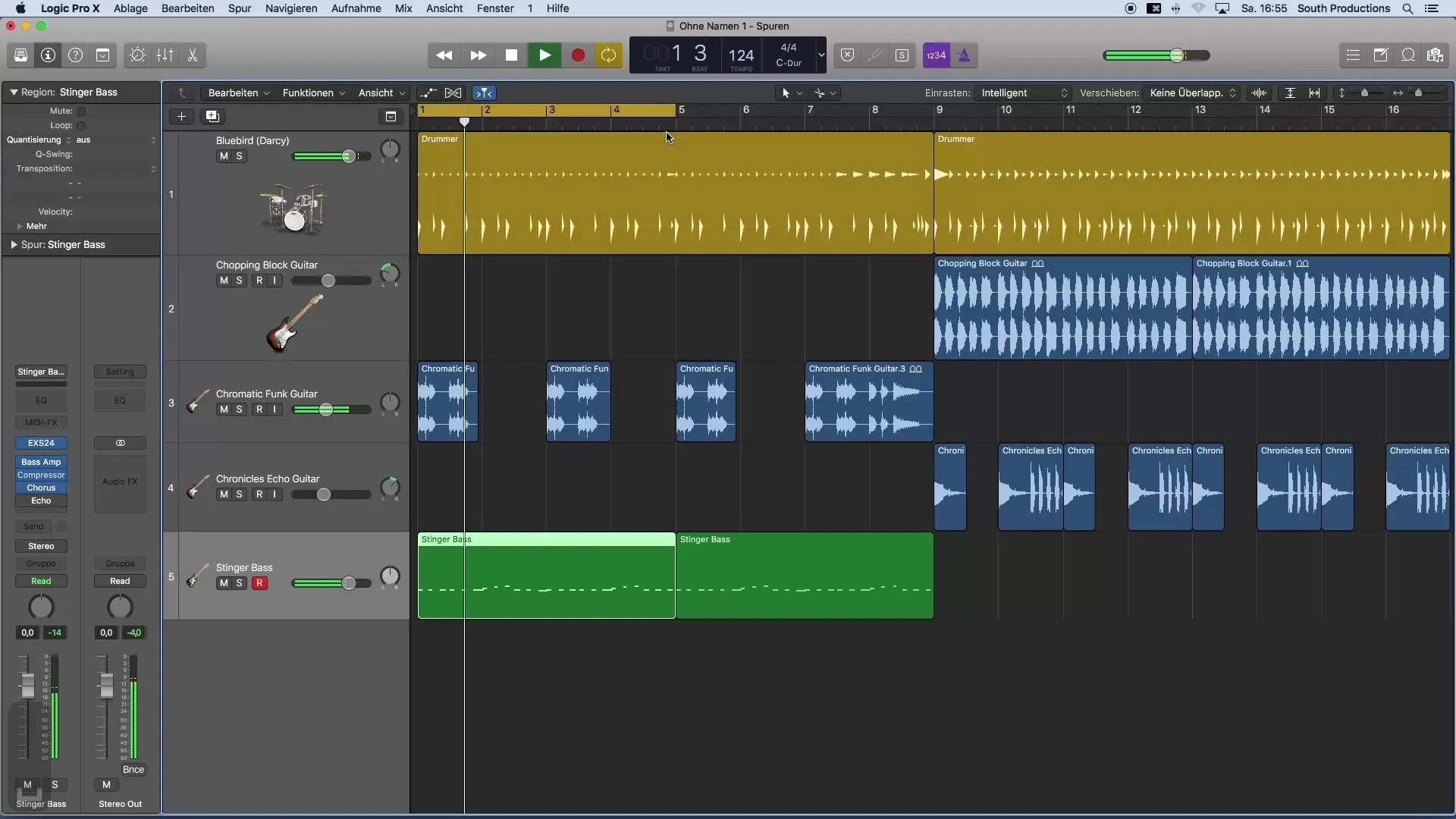
Stap 5: Tweede baslijn invoegen
Om de tweede baslijn voor een ander gedeelte van je nummer in te voegen, loop je het gewenste gebied opnieuw. Je kunt hier ook weer creatief worden en proberen verschillende basritmes of -melodieën te integreren. Als je een frase niet leuk vindt, kun je deze eenvoudig verwijderen en een andere opnemen.
Zorg ervoor dat je de loop deactiveert wanneer je in een nieuw gebied speelt, en voer je opname dienovereenkomstig uit.
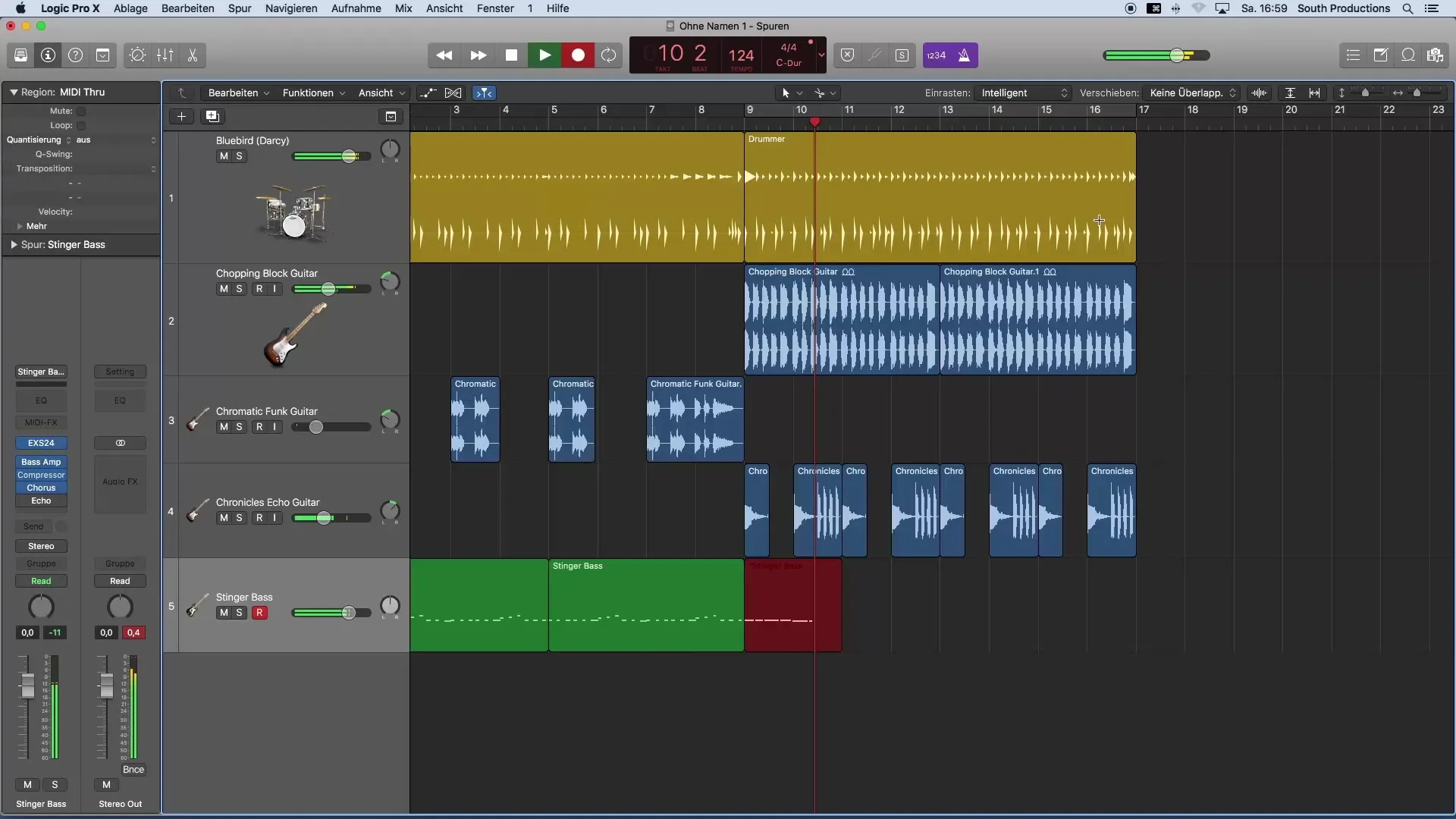
Stap 6: Opnames bewerken
Als je opname niet perfect is, heb je de mogelijkheid om deze te bewerken. Je kunt delen van de opname verwijderen of kopiëren. Knip de delen die je niet leuk vindt of kopieer de beste secties om ze vervolgens in je spoor in te voegen.
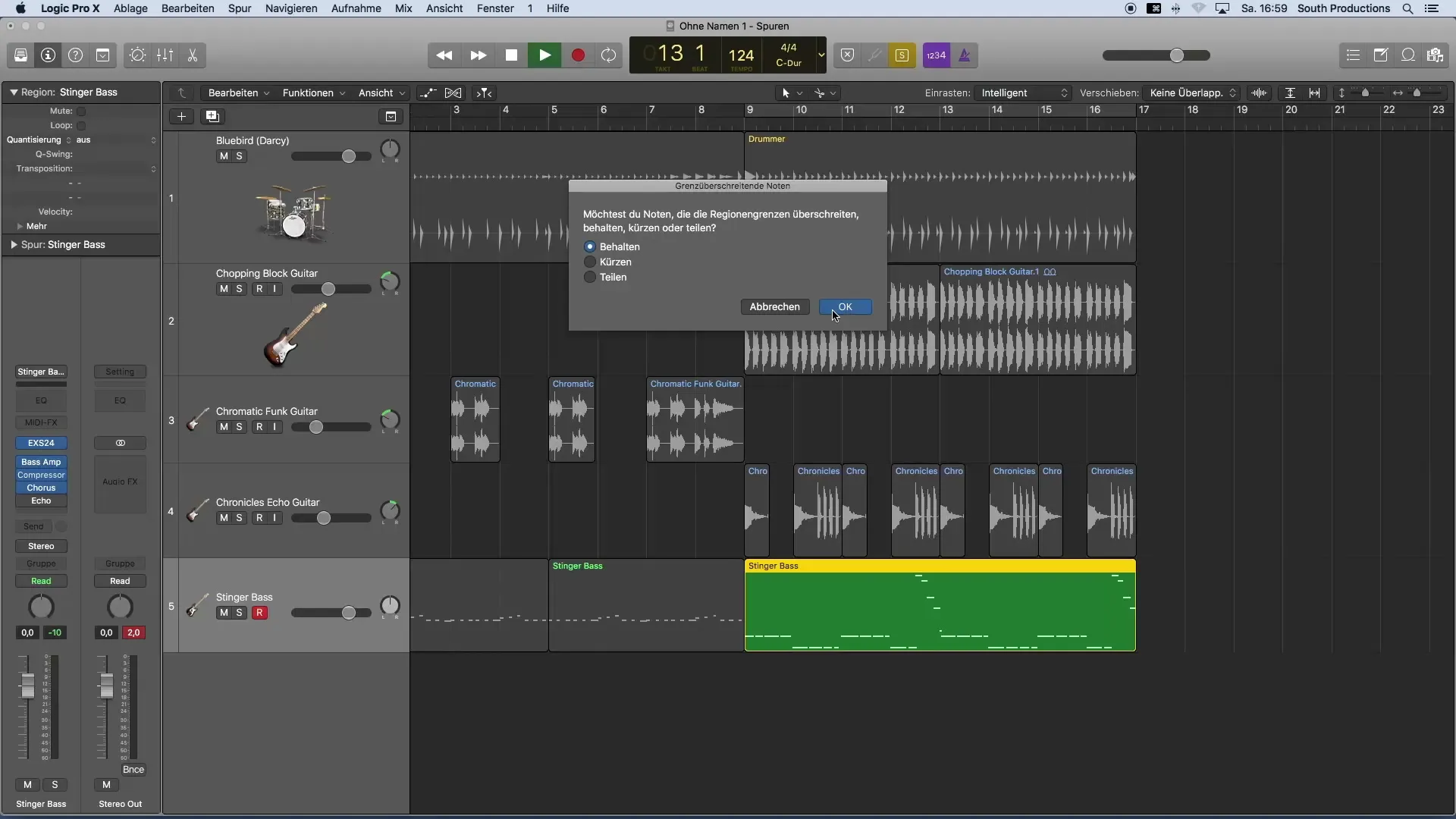
Samenvatting – Inleiding tot muziekproductie met Logic Pro X: MIDI-opname eenvoudig gemaakt
MIDI-opnames met Logic Pro X zijn een krachtige methode om expressieve muziek te creëren. Met de juiste aanpak en een MIDI-keyboard kun je creatief en efficiënt werken. In deze tutorial heb je geleerd hoe je een baslijn inspeelt, verschillende secties kopieert en je composities aanpast.
FAQ
Wat is een MIDI-keyboard?Een MIDI-keyboard is een elektronisch muziekinstrument waarmee je digitale geluiden kunt aansteken via MIDI-noten.
Hoe verbind je een MIDI-keyboard met Logic Pro X?Sluit het MIDI-keyboard eenvoudig via USB aan op je computer, Logic Pro X herkent het automatisch.
Hoe kan ik een opname in Logic Pro X nabewerken?Je kunt delen van de opname verwijderen door ze te markeren en te verwijderen of door ze met de kopieerfunctie naar andere plaatsen te slepen.
Wat is de telvoorinstelling?De telvoorinstelling geeft je een korte periode om je voor te bereiden op de opname, voordat de opname daadwerkelijk begint.
Hoe kan ik het volume van een opname aanpassen?Je kunt het volume van een spoor aanpassen in de mixer- of spooreinstellingen om verschillende volumes te bereiken.


